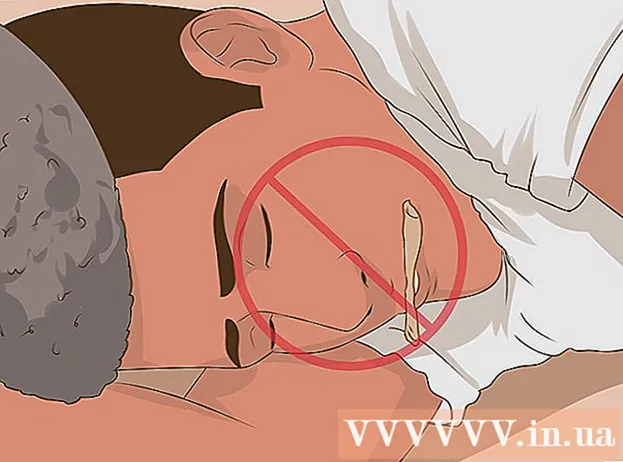Forfatter:
Lewis Jackson
Opprettelsesdato:
14 Kan 2021
Oppdater Dato:
1 Juli 2024

Innhold
Denne artikkelen viser deg hvordan du fikser en frossen iPhone eller Android-telefon. Selv om det er mange grunner til at telefonen din fryser, kan det ofte også løse dette problemet å starte på nytt eller oppdatere.
Fremgangsmåte
Metode 1 av 2: På en iPhone
Innstillinger, sveip ned og velg Personvern (Personvern), sveip ned og velg Analytics (Analyser), berør Analytics-data (Analytics-data) og se hvilke apper som vises mer enn en gang her.
- Hopp over denne måten hvis du fremdeles ikke får tilgang til innholdet på iPhone-skjermen.

Bruk iTunes til å gjenopprette iPhone. Hvis du fremdeles ikke kan fikse frysingene på iPhone, er det på tide å gjenopprette sikkerhetskopien fra iTunes. Du kan gjøre dette ved å koble telefonen til datamaskinen din, åpne iTunes, åpne iPhone-siden og klikke Gjenopprette Iphone (Gjenopprett iPhone) og følg instruksjonene på skjermen.- Hvis det ikke er sikkerhetskopidata, gjenopprettes iPhone til fabrikkinnstillingene.
- Hvis du bruker macOS Catalina, kan du bruke Finder i stedet for iTunes for å installere iPhone på nytt.
Metode 2 av 2: På Android

Lukk applikasjon fryser. Avhengig av gjeldende mobiltelefonmodell, vil du utføre følgende trinn for å lukke den frosne applikasjonen.- Trykk på ikonet for tre bindestreker eller to overlappende firkanter. Hvis telefonen ikke har dette alternativet, sveiper du opp fra bunnen eller trykker på knappen under skjermen.
- Sveip mot venstre og høyre for å bytte mellom apper.
- Sveip appen oppover for å lukke.

Mobil lader. Det kan hende at telefonen har gått tom for batteri og ikke kan slå seg på; Så lad telefonen i noen minutter før du fortsetter.- Hvis telefonen ikke viser noen tegn til å bli ladet etter noen minutters tilkobling til en strømkilde, kan du prøve å bruke en annen ladekabel og / eller strømuttak.
- For best resultat, bruk ladekabelen som fulgte med telefonen.
Prøv å slå av telefonen på vanlig måte. Trykk og hold på strømknappen på telefonen til strømmenyen vises, og velg deretter Slå av (Slå av) for å slå av telefonen. Vent noen minutter før du trykker på av / på-knappen igjen for å slå på telefonen.
- Hvis dette ikke fungerer, fortsett til neste.
Start telefonen på nytt. Hvis telefonen ikke svarer når du trykker på av / på-knappen eller berører skjermen, kan du starte telefonen på nytt.
- De fleste Android-enheter starter på nytt når du trykker på strømknappen og volum opp-knappen er omtrent 10 sekunder.
- Hvis du ikke trykker på av / på-knappen og volum opp-knappen, kan du prøve å trykke på av / på-knappen og volum ned-knappen.
Fjern batteriet hvis du ikke kan starte telefonen på nytt. Hvis du av en eller annen grunn ikke klarer å starte enheten på nytt, åpner du dekselet til Android-enheten, tar ut batteriet, venter i 10 sekunder, og setter deretter batteriet tilbake på sin opprinnelige plassering og lukker dekselet.
- Dette trinnet gjelder bare Android-modeller med avtagbare batterier.
Slett appen forårsaker at Android fryser. Hvis telefonen fryser hver gang du bruker et program, eller hvis du nettopp har installert et program eller en gruppe applikasjoner, kan dette være årsaken til at telefonen fryser. Den enkleste måten å avslutte denne situasjonen på er å slette applikasjonen. Følg disse trinnene for å fjerne applikasjonen:
- Åpne Google Play Store.
- Skriv inn navnet på appen du vil fjerne i søkefeltet øverst på skjermen.
- Ta på Avinstaller (Avinstaller) for å fjerne apper.
Gjenopprett originale innstillinger Hvis telefonen ikke fungerer som den skal. Hvis du ikke klarer å starte telefonen etter at den har fryset, kan du gjenopprette de opprinnelige innstillingene. Merk at gjenoppretting til fabrikkinnstillinger vil slette alle data på telefonen din; Så sørg for at du sikkerhetskopierer dataene dine før du gjør dette.
- Slå av telefonen.
- Trykk på gjenopprettingsknappen sammen til gjenopprettingsskjermen vises. Disse knappene vil variere avhengig av telefonen din:
- Nesten hele Android - Av / på-knapp og volum ned-knapp
- Samsung Av / på-knapp, volum opp-knapp og Hjem-knapp
- Bruk volum ned-knappen for å bla til valget Gjenoppretting, og trykk deretter på av / på-knappen for å velge.
- Velge Tørk av data / tilbakestilling av fabrikken (Tøm data / gjenopprett til fabrikkinnstilling) og trykk på strømknappen. Velge Ja (Ja) for å bekrefte. Når installasjonen er fullført, blir telefonen startet på nytt, og du kan tilbakestille den slik den var da du først kjøpte den.
Råd
- Hvis du ikke klarer å løse problemet med fryseren, er det bedre å sikkerhetskopiere dataene på telefonen så snart som mulig. Frys er et problem relatert til noen alvorlige problemer på telefonen, dette betyr at data på enheten kan gå tapt når som helst hvis de ikke sikkerhetskopieres.
- Telefoner fryser ofte eller flimrer når de utsettes for vann eller annen væske. Hvis telefonen nettopp har blitt tapt (eller blitt gjennomvåt) i vann, bør du ta den med til et teknisk senter i stedet for å starte den på nytt.
Advarsel
- En av årsakene til frysingene er at telefonen ikke lenger støtter operativsystemet, applikasjonene og andre data som brukes. Dette skjer vanligvis på telefoner som har vært i bruk i minst 4 år eller mer.